ギャラリーに表示されないWhatsapp画像を修正する方法
公開: 2021-02-14
WhatsAppは、世界中のインスタントメッセージングアプリで広く使用されているアプリです。 ユーザーは、WhatsAppでメッセージ、ビデオ、写真を友人や家族と簡単に共有できます。 誰かがあなたにビデオや画像を送ったとき、あなたはあなたのギャラリーからもそれらを見ることができます。 デフォルトでは、WhatsAppはすべての画像をギャラリーに保存します。ギャラリーにこれらの画像を表示したくない場合は、この機能を無効にするオプションがあります。 ただし、一部のユーザーの場合、WhatsApp画像はギャラリーに表示されません。 したがって、あなたを助けるために、ギャラリーに表示されていないWhatsApp画像を修正するために従うことができる小さなガイドがここにあります。

コンテンツ
- WhatsApp画像がギャラリーに表示されない理由
- ギャラリーに表示されないWhatsapp画像を修正する方法
- 方法1:WhatsAppでメディアの可視性を有効にする
- 方法2:ファイルエクスプローラーから「.NoMedia」ファイルを削除します
- 方法3:WhatsApp画像を別のフォルダーに移動する
- 方法4:WhatsAppのキャッシュをクリアする
- 方法5:Googleフォトを確認します。
- 方法6:WhatsAppを更新する
- 方法7:WhatsAppを削除して再インストールします
- iPhoneのギャラリーに表示されないWhatsapp画像を修正
- 1.iPhoneで[カメラロールに保存]をオンにします
- 2.iPhoneで写真の許可を許可する
- よくある質問(FAQ)
WhatsApp画像がギャラリーに表示されない理由
ギャラリーに表示されないWhatsApp画像は、AndroidおよびIOSユーザーに共通の問題です。 この問題は、携帯電話でメディアの可視性設定が無効になっている場合、またはギャラリーからWhatsApp画像フォルダーを非表示にしている場合に発生する可能性があります。 このエラーの背後には、考えられる理由が考えられます。
ギャラリーに表示されないWhatsapp画像を修正する方法
ギャラリーに表示されないWhatsApp画像を修正する方法をいくつか紹介します。
方法1:WhatsAppでメディアの可視性を有効にする
WhatsAppのメディア表示機能を無効にしている可能性があります。 メディアの可視性がオフの場合、ギャラリーでWhatsApp画像を表示できない可能性があります。 有効にする方法は次のとおりです。
すべてのチャット
1.携帯電話でWhatsAppを開き、画面の右上隅にある3つの縦のドットをタップします。
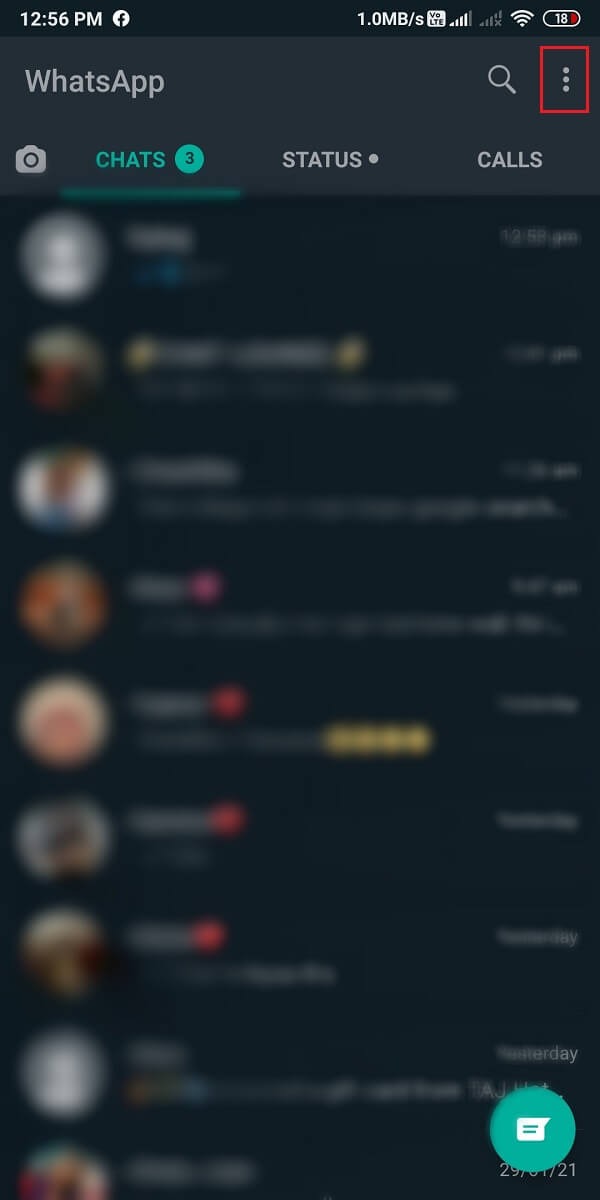
2. [設定]をタップします。 設定で、 [チャット]タブに移動します。
![[設定]をタップします](/uploads/article/1196/9q48pgYbhdOsRD6V.jpg)
![設定で、[チャット]タブに移動します。 |ギャラリーに表示されないWhatsapp画像を修正](/uploads/article/1196/PO0gqkttNCvJmzyh.jpg)
3 。 最後に、「メディアの可視性」のトグルをオンにします。

メディアの可視性をオンにすると、電話を再起動でき、次のことができるようになります ギャラリーに表示されないWhatsApp画像を修正しました。
個別チャットの場合
個々のチャットでメディア表示オプションがオフになっている可能性があります。 次の手順に従って、WhatsAppの個々のチャットのメディア表示オプションを有効にします。
1.携帯電話でWhatsAppを開きます。
2.メディアの可視性を有効にするチャットを開きます。
3.次に、チャットボックスの上部にある連絡先名をタップします。 次に、メディアの可視性をタップします。
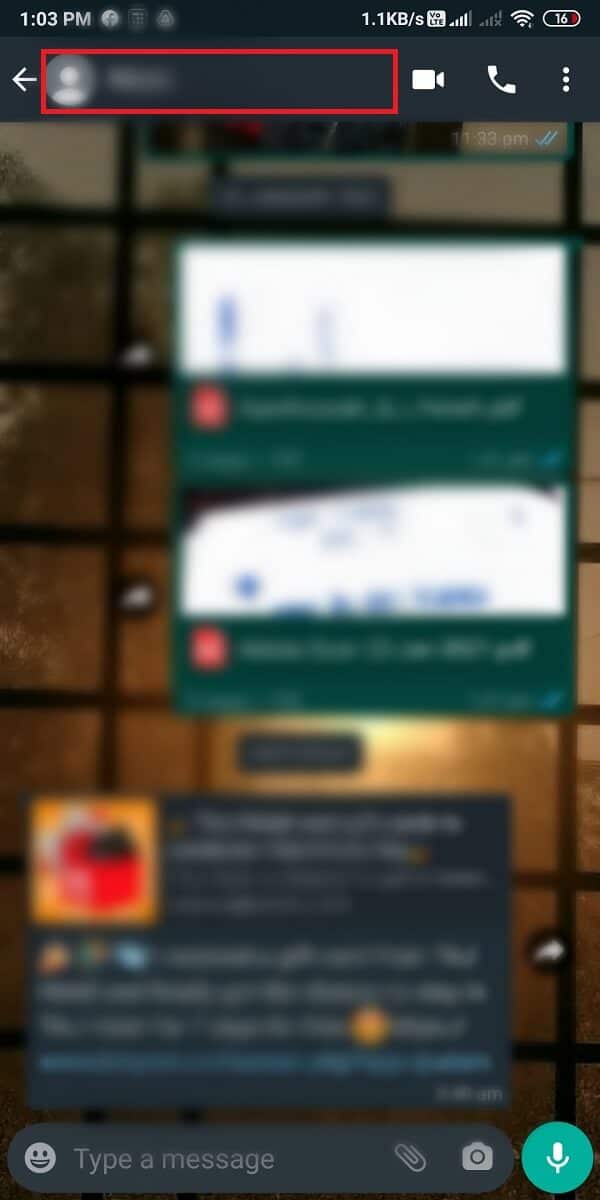
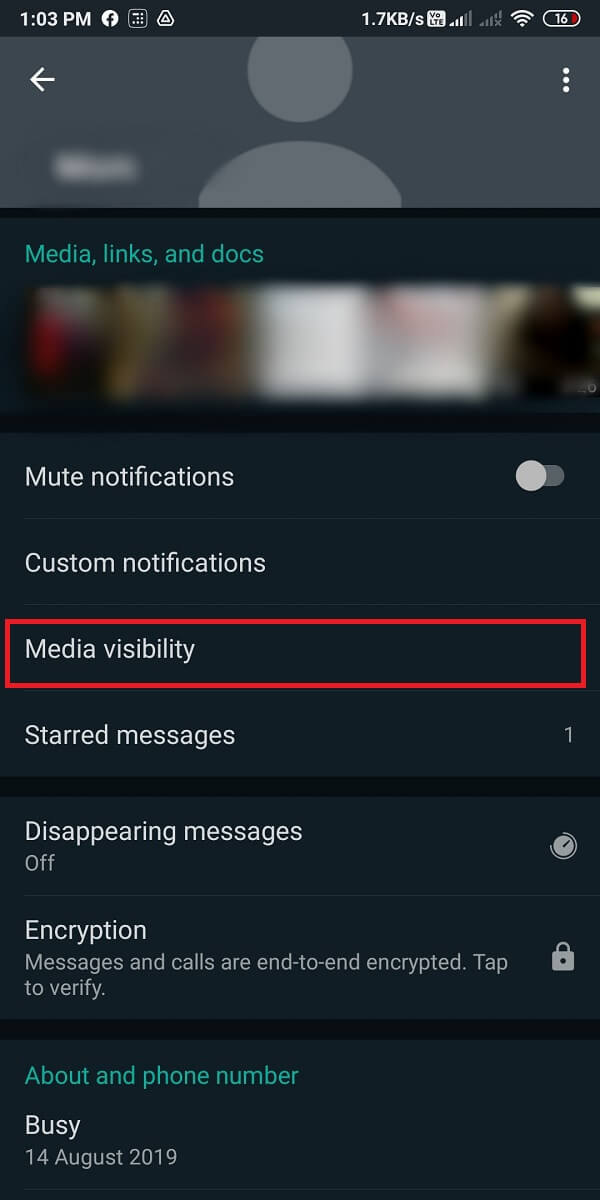
4.最後に、「デフォルト(Y es) 」を選択します。
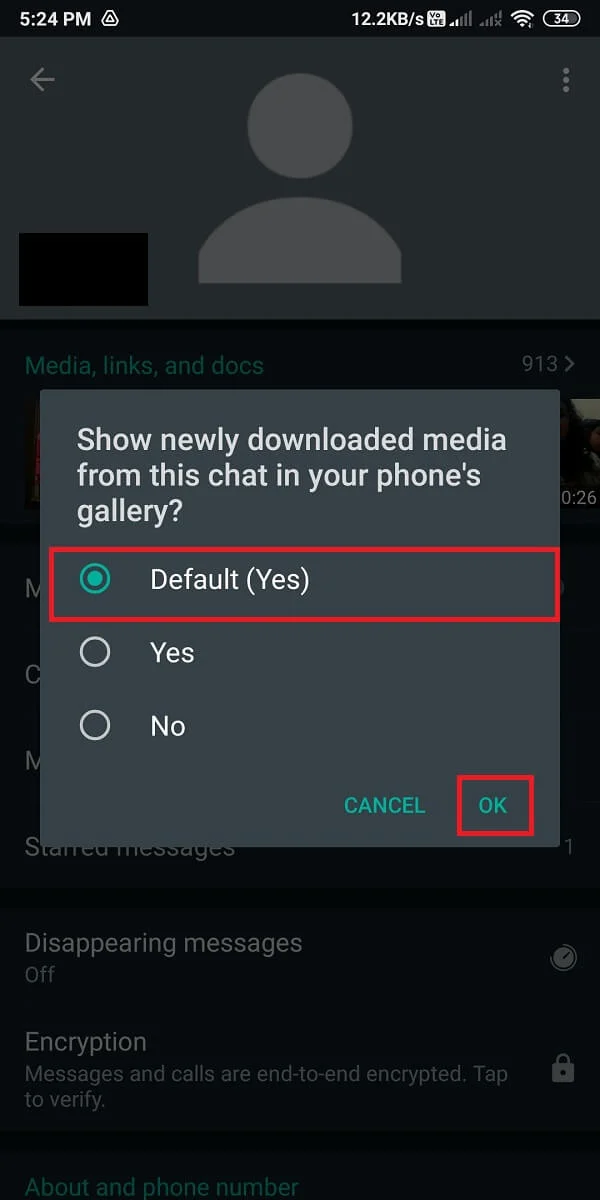
これにより、WhatsAppの個々の連絡先のメディアの可視性が有効になります。 同様に、上記の手順に従って、すべての個々の連絡先のメディア表示をオンにすることができます。
また読む: Simまたは電話番号なしでWhatsAppを使用する3つの方法
方法2:ファイルエクスプローラーから「.NoMedia」ファイルを削除します
ギャラリーに表示されないWhatsApp写真を修正する場合は、WhatsAppディレクトリの.nomediaファイルを削除できます。 このファイルを削除すると、非表示のWhatsApp画像がギャラリーに表示されます。
1.最初のステップは、携帯電話でファイルエクスプローラーアプリを開くことです。 ただし、携帯電話にファイルエクスプローラーアプリがない場合は、GooglePlayストアからインストールできます。
2.フォルダアイコンをタップしてストレージにアクセスします。 このオプションは、電話ごとに異なる場合があります。 このステップでは、デバイスストレージを開く必要があります。
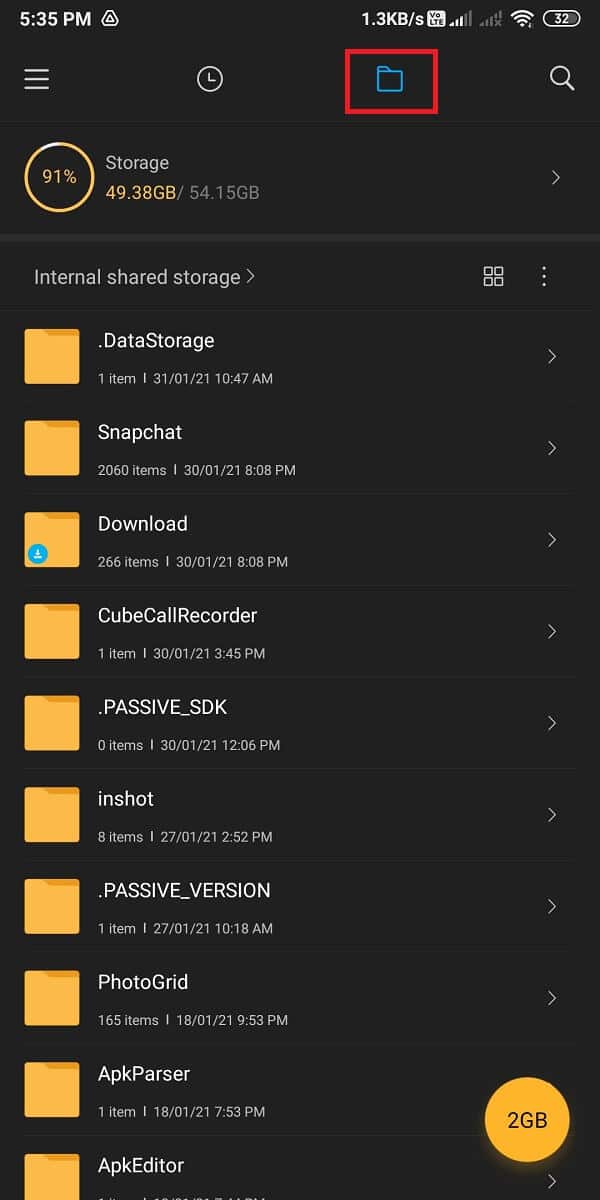
3.ストレージで、 WhatsAppフォルダーを見つけます。
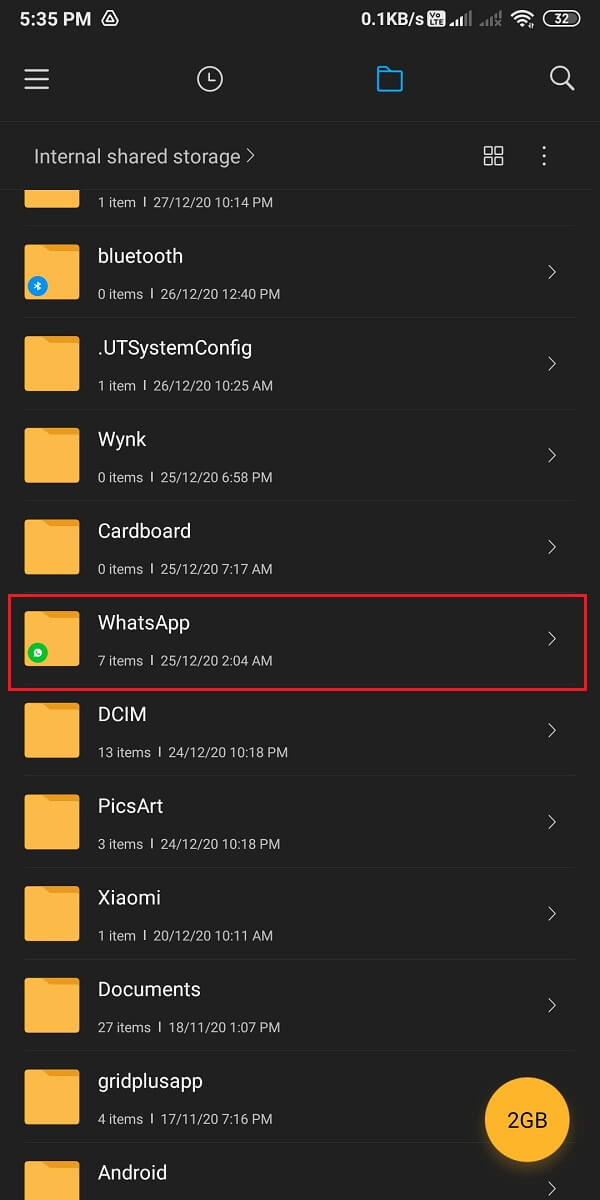
4.メディアフォルダをタップします。 WhatsApp画像に移動します。
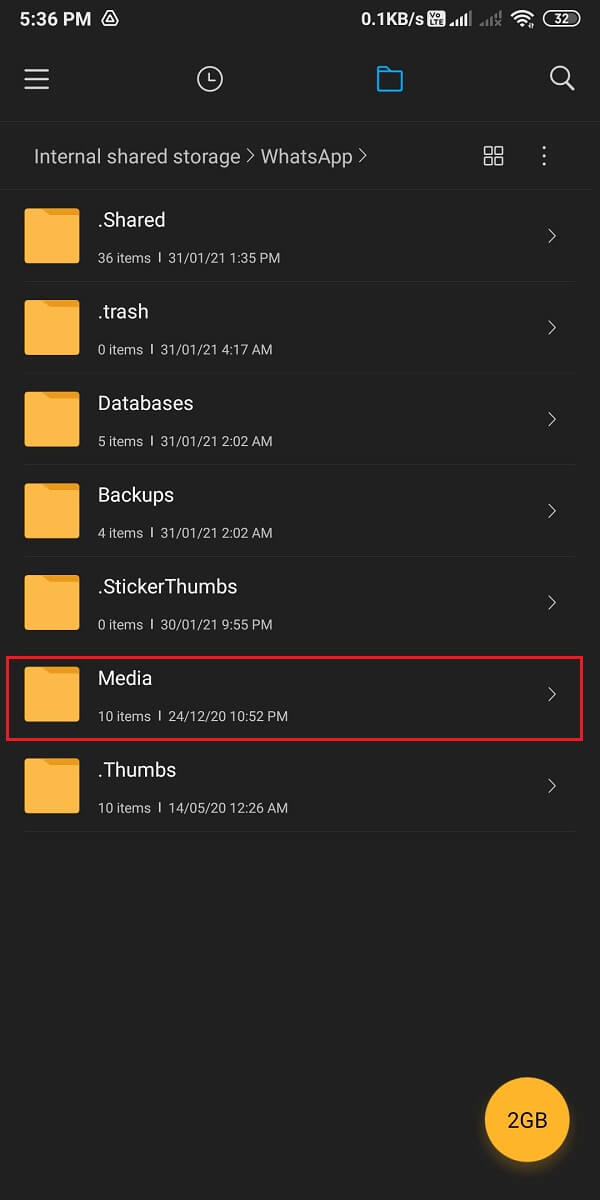
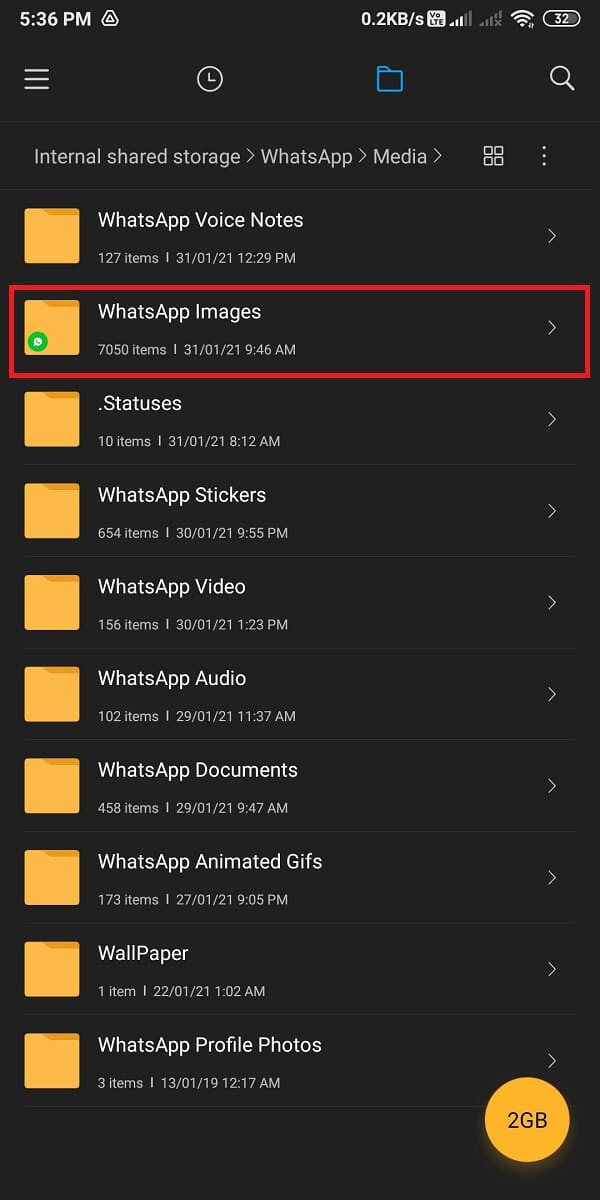
5 。 送信済みフォルダを開き、右上にある3つの縦のドットをタップします。


6. [隠しファイルを表示する]オプションを有効にします。
![[隠しファイルを表示する]オプションを有効にします。](/uploads/article/1196/73Or7Wu67g2lyMp3.jpg)
7.最後に、を削除します。 Media> WhatsApp images> Privateのnomediaフォルダー。

.nomediaフォルダーを削除すると、ギャラリーに表示されないWhatsApp画像を修正できる場合があります。 ただし、この方法で問題が解決しない場合は、次の方法を試すことができます。

方法3:WhatsApp画像を別のフォルダーに移動する
WhatsApp画像をデバイスストレージから別のフォルダに移動して、ギャラリーの問題に表示されないWhatsApp画像を修正できます。
1.電話でファイルマネージャーを開きます。
2.内部ストレージからWhatsAppフォルダーを見つけます。 WhatsAppフォルダーはデバイスストレージにあります。

3. WhatsAppフォルダーで、[メディア]をタップします。 次に、 WhatsAppイメージを開きます。
![WhatsAppフォルダーで、[メディア]をタップします。 |ギャラリーに表示されないWhatsapp画像を修正](/uploads/article/1196/iRdmNYDlHKN1Yr2N.jpg)
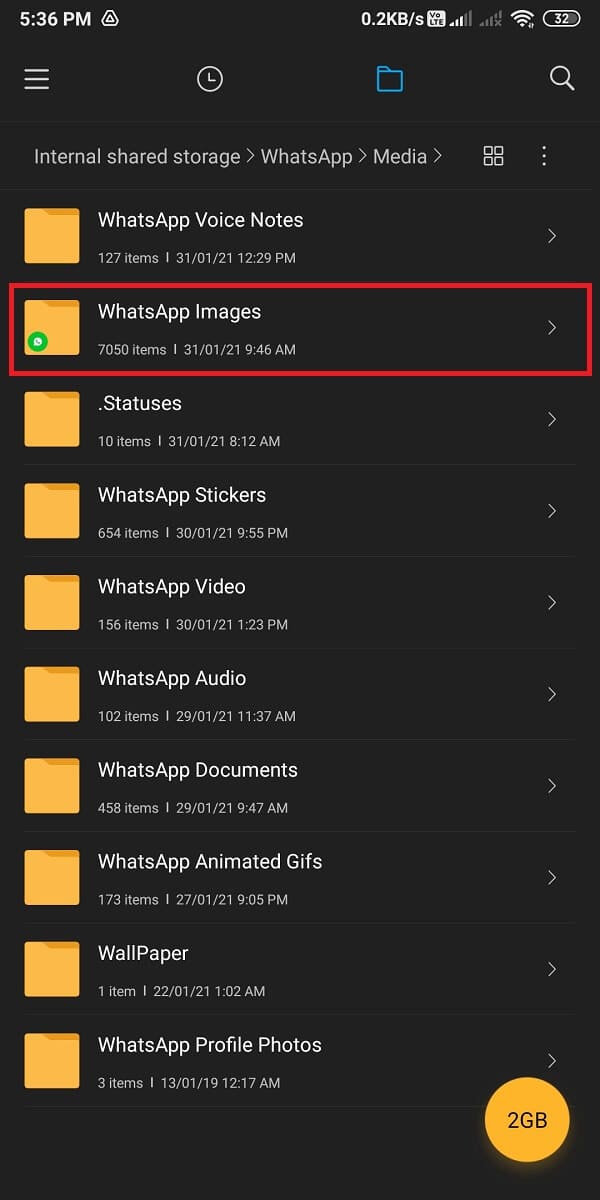
4.最後に、各画像の横にあるチェックサークルをタップして、WhatsApp画像の移動を開始し、画面の下部にある[移動]オプションを選択して、画像を別のフォルダーに移動します。
![各画像の横にあるチェックサークルをタップしてWhatsApp画像の移動を開始し、[移動]オプションを選択します](/uploads/article/1196/wKIfQjZAAEUKbIVL.jpg)
内部ストレージに別のフォルダーを作成し、このフォルダー内のすべてのWhatsAppイメージを簡単に移動できます。 すべての画像を移動すると、ギャラリー内のすべてのWhatsApp画像を表示できるようになります。
また読む:ブロックされたときにWhatsAppで自分のブロックを解除する方法
方法4:WhatsAppのキャッシュをクリアする
携帯電話のWhatsAppのキャッシュをクリアして、ギャラリーに表示されていないWhatsAppの写真を修正することができます。
1.電話で[設定]を開きます。
2.「アプリと通知」を見つけて開きます。 一部のAndroidバージョンには「アプリ」としてこのオプションがあるため、このオプションは電話ごとに異なる場合があります。
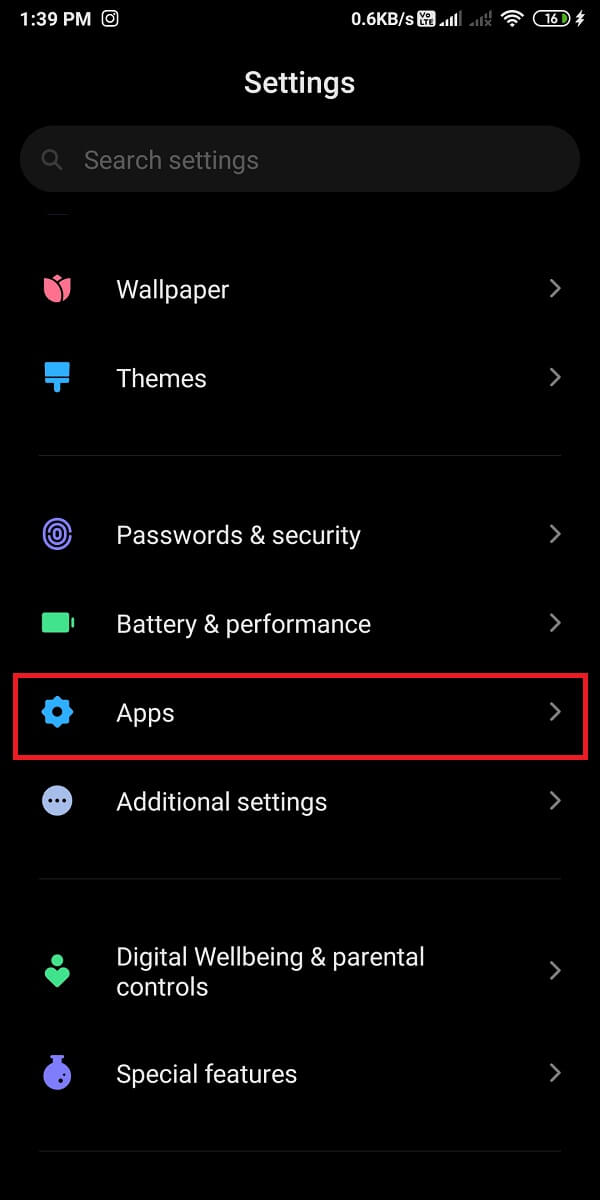
3. [アプリの管理]をタップします。 アプリケーションのリストからWhatsAppに移動します。
![[アプリの管理]をタップします。](/uploads/article/1196/YdFLUdFgGV6loBwM.jpg)
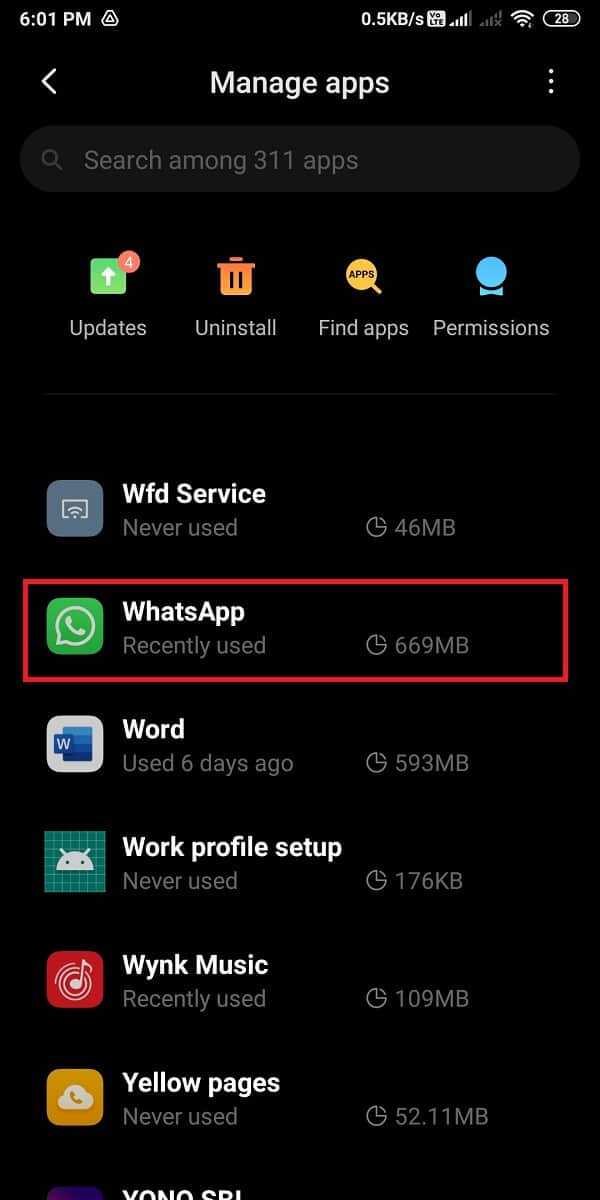
4.下部にある[データの消去]をタップします。 ポップアップウィンドウから[キャッシュのクリア]を選択し、[ OK ]をタップします。
![下部にある[データを消去]をタップします。](/uploads/article/1196/MoTYqxrYNtQ027uR.jpg)
![ポップアップウィンドウから[キャッシュのクリア]を選択し、[OK]をタップします。 |ギャラリーに表示されないWhatsapp画像を修正](/uploads/article/1196/1MUj1ROXa1WvWGiE.jpg)
これにより、WhatsAppのキャッシュがクリアされ、ギャラリーの問題に表示されないWhatsApp画像を修正できる場合があります。 キャッシュをクリアした後、電話を再起動することを忘れないでください。
方法5:Googleフォトを確認します。
デフォルトのギャラリーアプリとしてGoogleフォトを使用している場合、「ローカルコピーの削除」または「デバイスストレージの解放」を使用すると、WhatsApp画像がGoogleフォトアプリに表示される可能性があります。 したがって、GoogleフォトをチェックしてWhatsApp画像を表示してください。
方法6:WhatsAppを更新する
ギャラリーに表示されないWhatsApp画像を修正するためのWhatsAppの更新があるかどうかを確認できます。 場合によっては、古いバージョンのWhatsAppを使用していることが原因でこの問題が発生することがあり、簡単な更新で修正されることがあります。
方法7:WhatsAppを削除して再インストールします
あなたが頼ることができる最後の方法は、WhatsAppを削除して再インストールすることです。 ただし、すべてのチャットとメディアファイルのバックアップをAndroidユーザーの場合はGoogleドライブに、IOSユーザーの場合はIcloudに作成していることを確認してください。 WhatsAppを削除すると、すべてのチャット、設定、ファイルなどが失われます。ただし、ここでバックアップが行われ、アプリを再インストールした後、すべてのチャットとメディアファイルを取り戻すことができます。あなたの電話。
iPhoneのギャラリーに表示されないWhatsapp画像を修正
1.iPhoneで[カメラロールに保存]をオンにします
iPhoneユーザーで、WhatsApp画像がギャラリーに表示されないという問題に直面している場合は、iPhoneがギャラリーにWhatsApp画像を自動的に表示しないため、[カメラロールに保存]オプションを有効にする必要があります。 したがって、WhatsApp画像をギャラリーに表示する場合は、[カメラロールに保存]オプションを有効にする必要があります。 この方法については、次の手順に従ってください。
1.iPhoneでWhatsAppを開きます。
2.画面下部から[設定]をタップします。
![WhatsAppを開き、メインチャット画面から[設定]を選択します](/uploads/article/1196/yYUVMjGEONKAhGJW.png)
3.次に、 [チャット]をタップします。
4.最後に、[カメラロールに保存]オプションのトグルをオンにします。
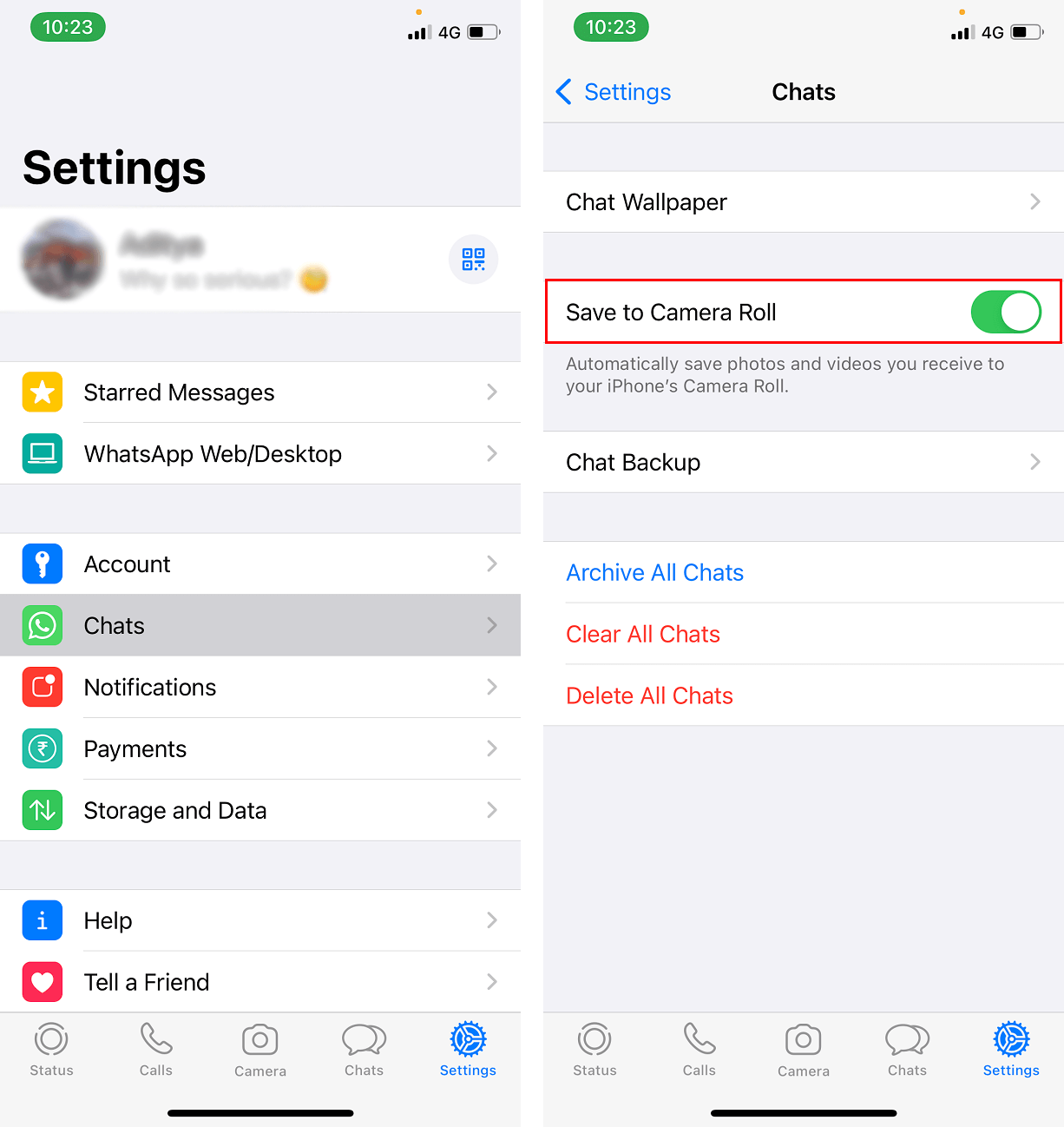
iPhoneで[カメラロールに保存]オプションをオンにすると、ギャラリーにWhatsApp画像が表示されます。
また読む: AndroidでWhatsApp通話が鳴らない問題を修正
2.iPhoneで写真の許可を許可する
iPhoneユーザーの場合、ギャラリーに表示されていないWhatsApp画像を修正するために写真に許可を与える必要がある場合があります。 これは、次の3つの簡単な手順で簡単に実行できます。
1. [設定]を開きます。
2.下にスクロールして、 WhatsAppを見つけます。
![[設定]を開き、下にスクロールしてWhatsAppをタップします](/uploads/article/1196/aYXWIFY4TWIgX8HQ.png)
3.最後に、[写真]をタップして、[すべての写真]オプションを選択します。
![写真をタップして、[すべての写真]オプションを選択します](/uploads/article/1196/NA1hF9SKrYzv1Hin.png)
これで、ギャラリー内のすべてのWhatsApp画像を表示できるようになります。
よくある質問(FAQ)
WhatsApp画像がギャラリーに表示されないのはなぜですか?
ギャラリーにWhatsApp画像が表示されない場合、この問題の背後にある考えられる理由は次のとおりです。
- WhatsAppでiPhoneユーザーに対して「メディアの可視性」オプション(Android)を有効にするか、「カメラロールに保存」オプションを有効にする必要があります。
- デフォルトのギャラリーとしてGoogleフォトを使用している可能性があります。
- 古いバージョンのWhatsAppを使用している可能性があり、それを更新する必要がある場合があります。
これらは、WhatsApp画像がギャラリーに表示されない背後にあるいくつかの考えられる理由である可能性があります。
WhatsAppの写真をギャラリーに転送するにはどうすればよいですか?
WhatsApp写真をギャラリーに保存するには、[メディアの可視性]オプション(Android)または[カメラロールに保存]オプション(IOS)を有効にします。 さらに、ガイドに記載されている方法に従って、WhatsAppの写真をギャラリーに簡単に転送できます。
おすすめされた:
- WhatsAppの電話の日付が不正確なエラーを修正する
- ルートエラーなしで接続するDiscordRTCを修正する7つの方法
- WhatsAppビデオおよび音声通話を録音する方法は?
- AndroidでWhatsappの通話をミュートする方法は?
このガイドがお役に立てば幸いです。ギャラリーに表示されていないWhatsApp画像を修正できました。 これらの方法を1つずつ試して、自分に合った方法を見つけることができます。 このガイドが参考になった場合は、以下のコメントでお知らせください。
